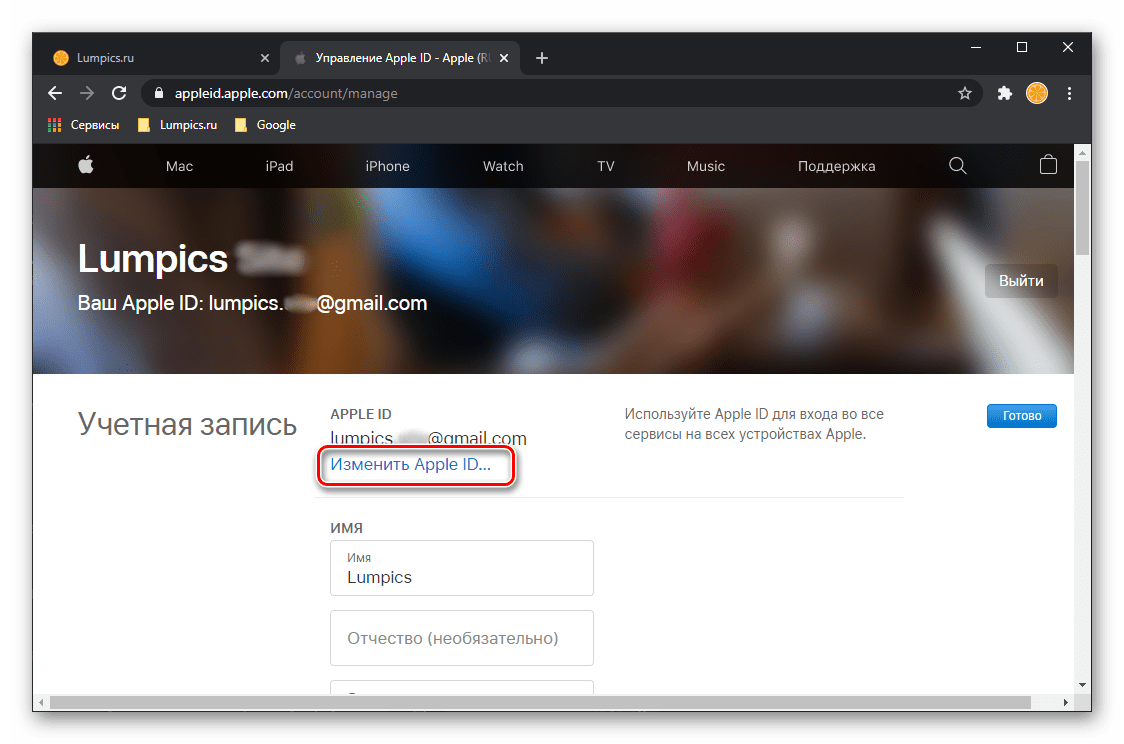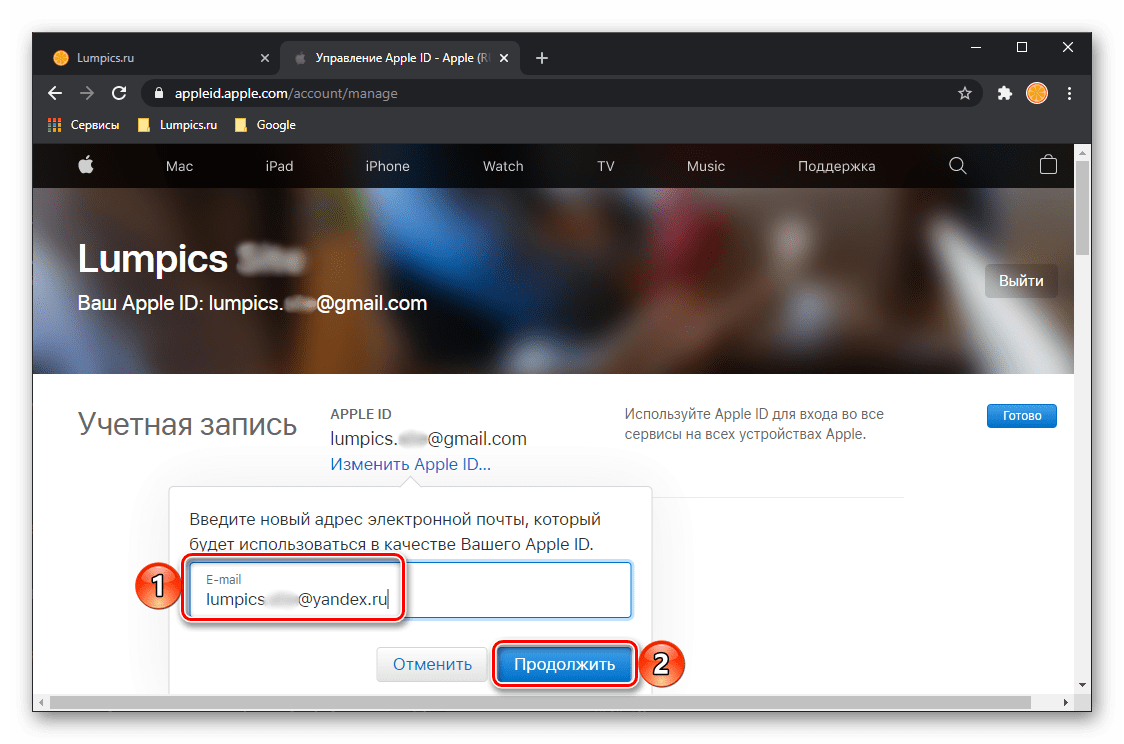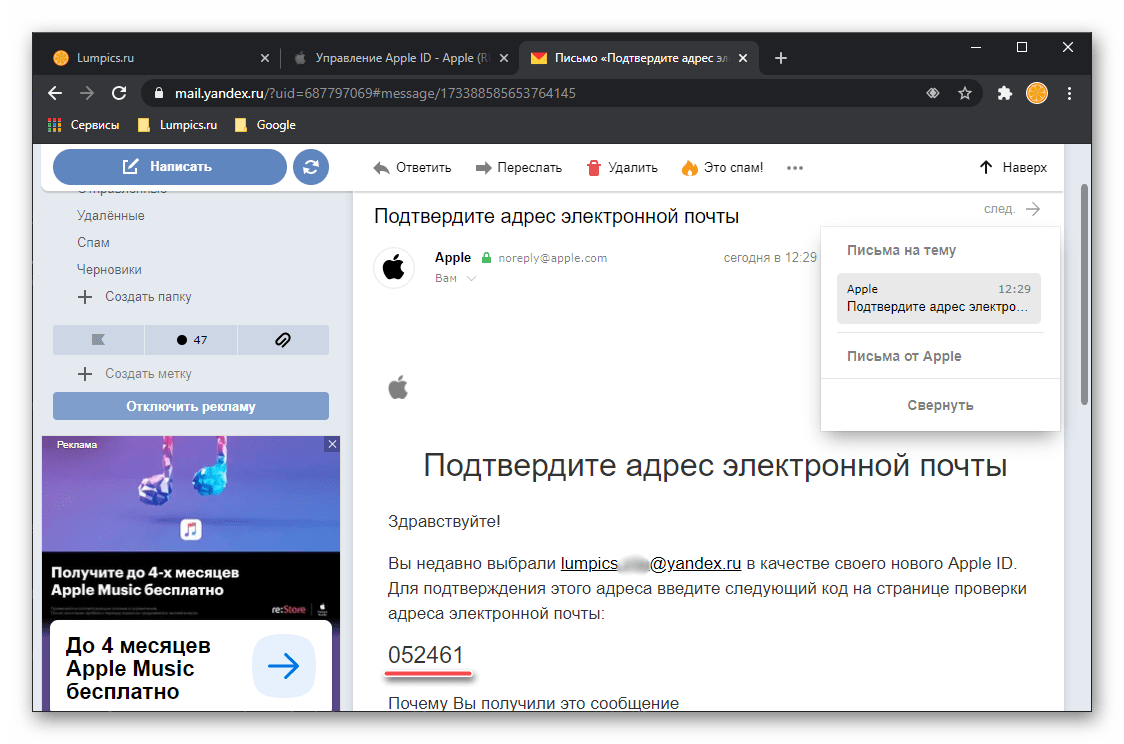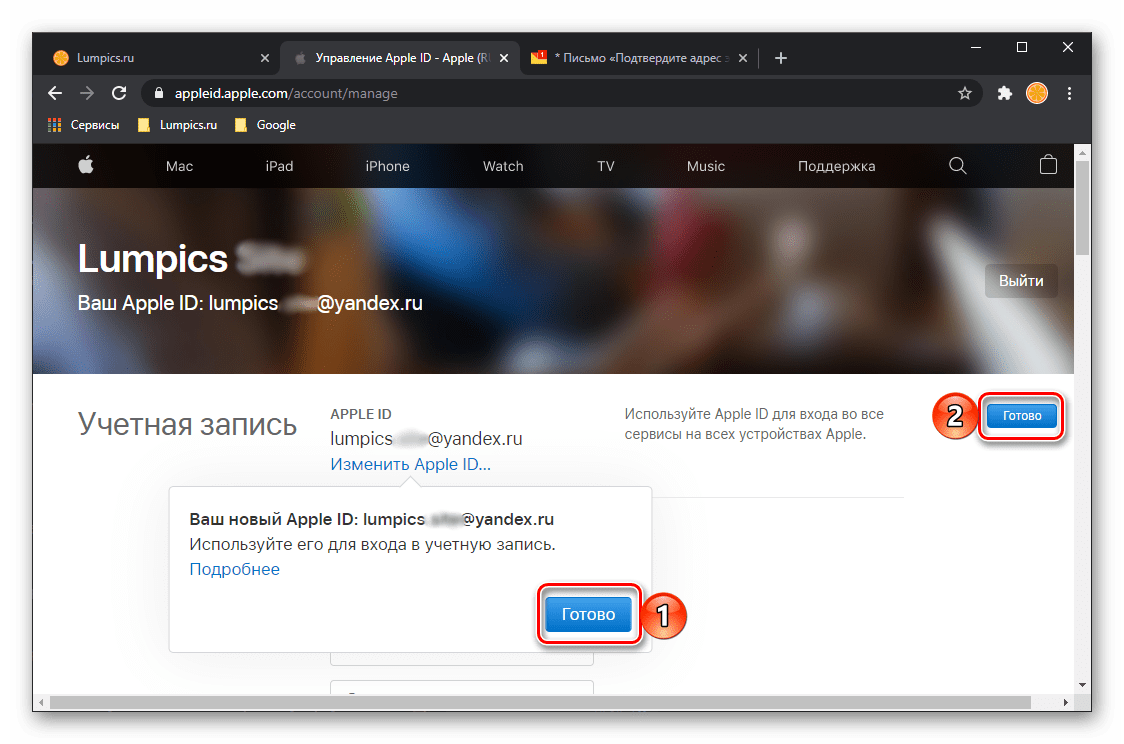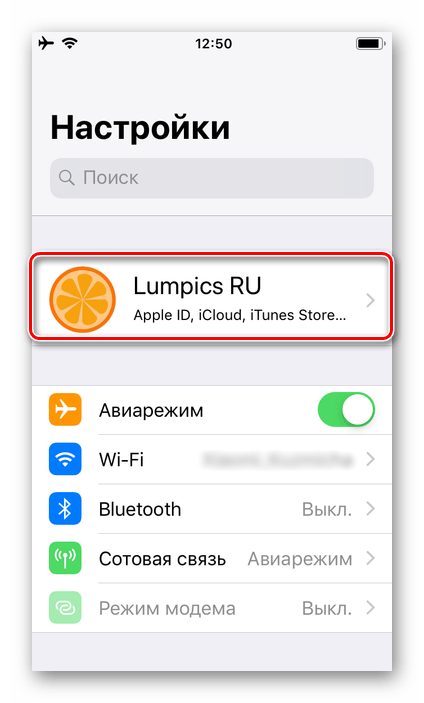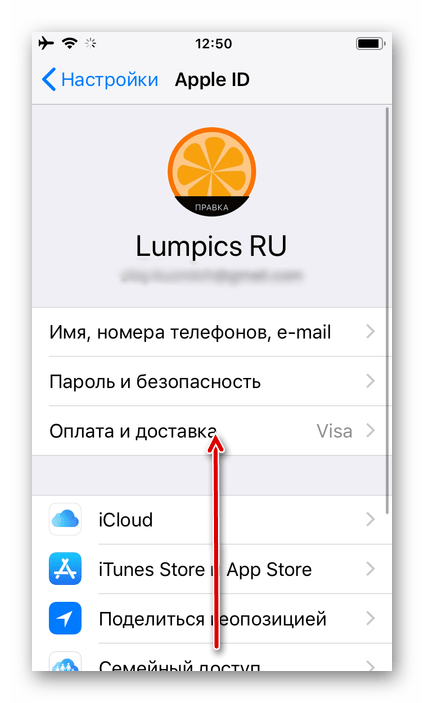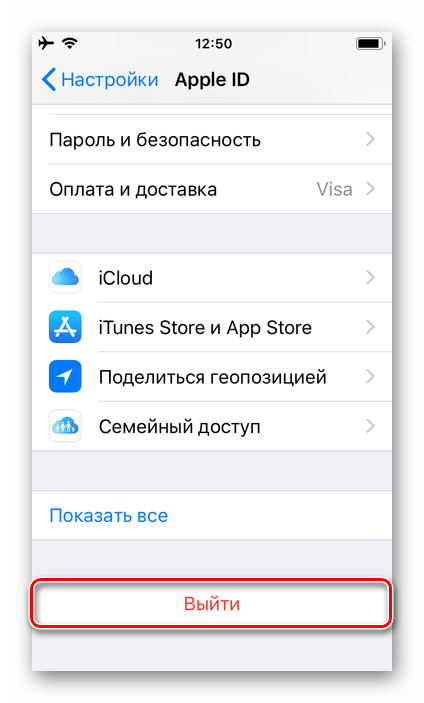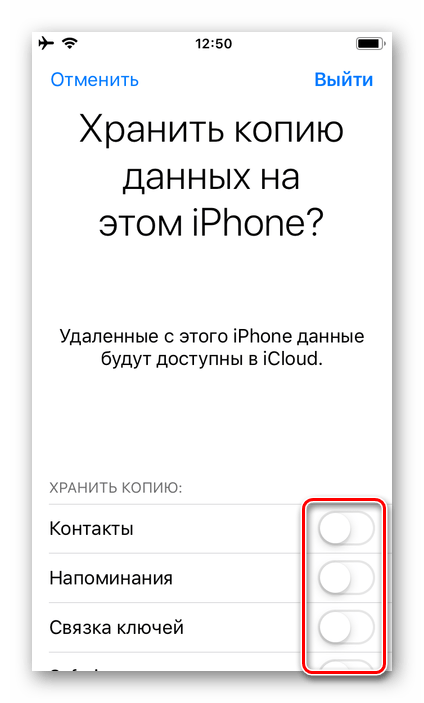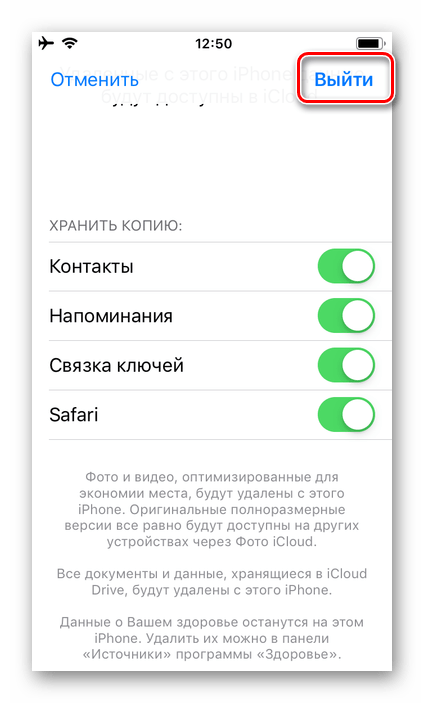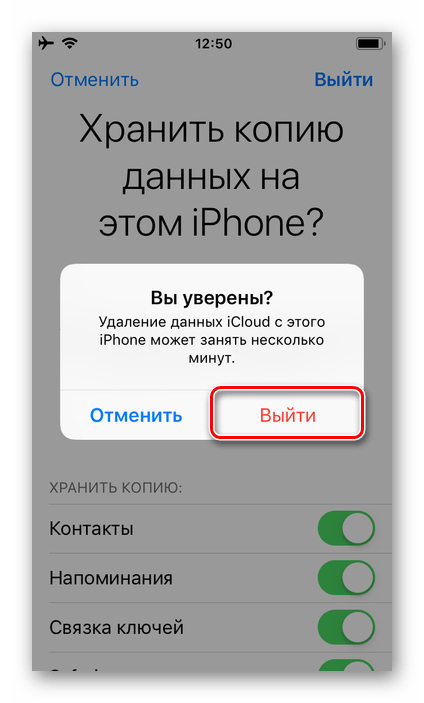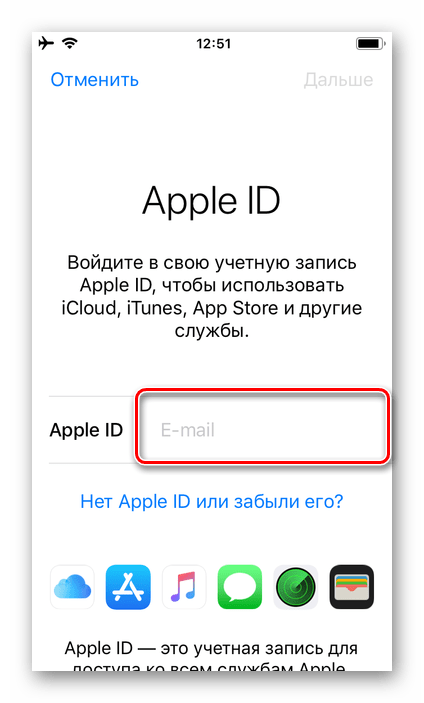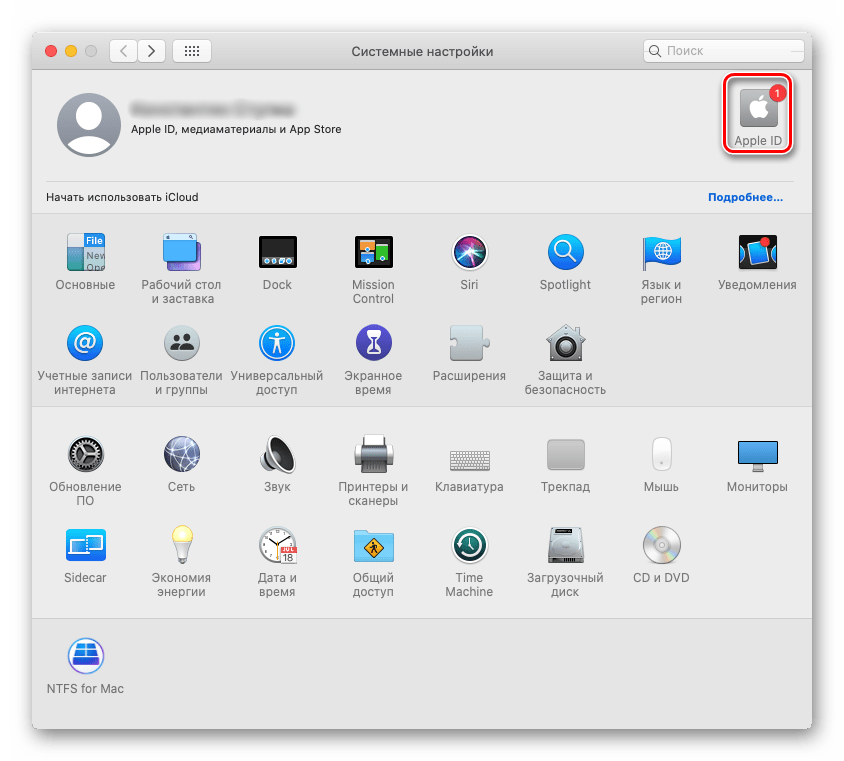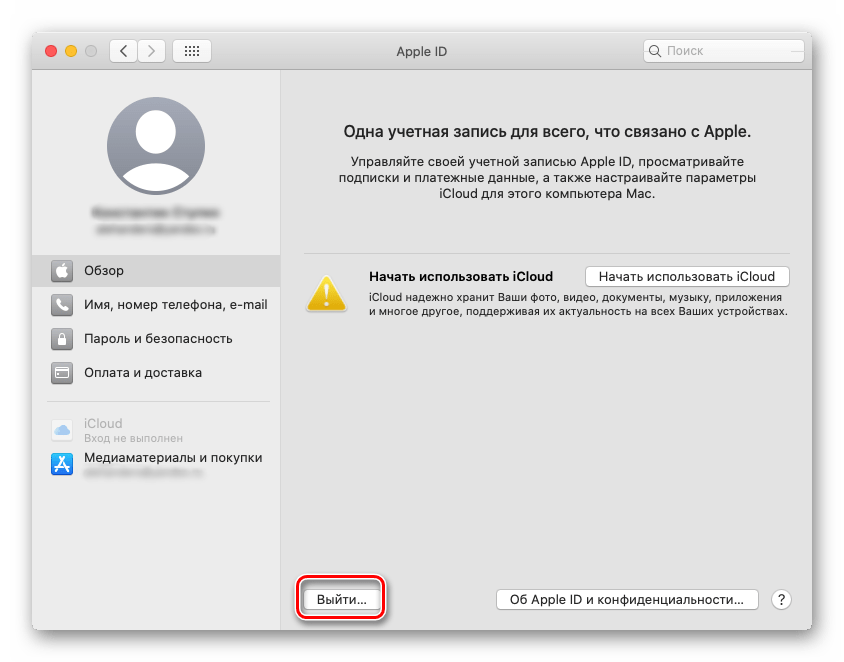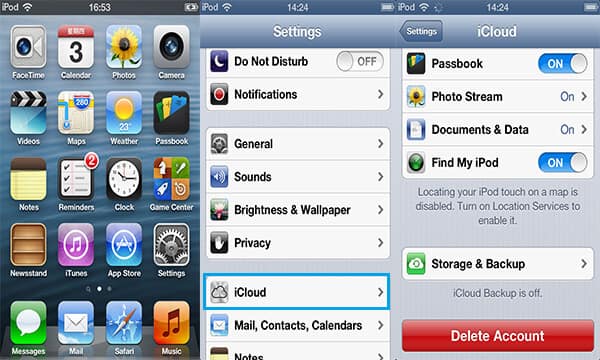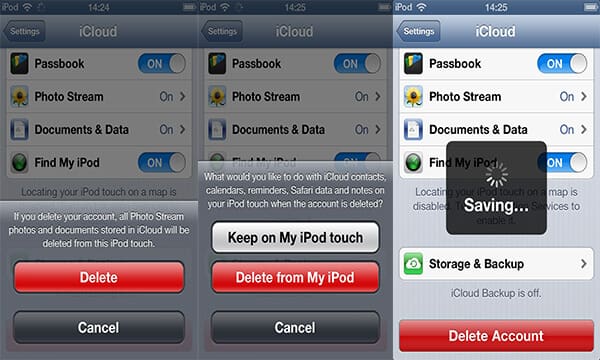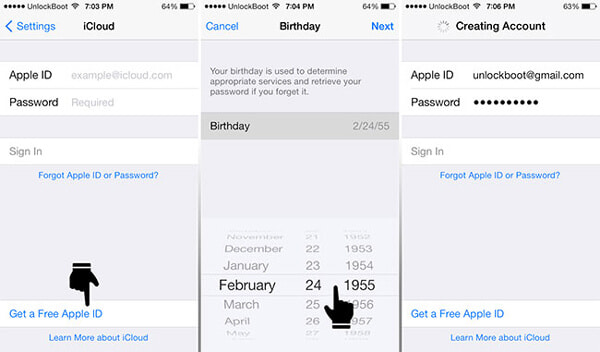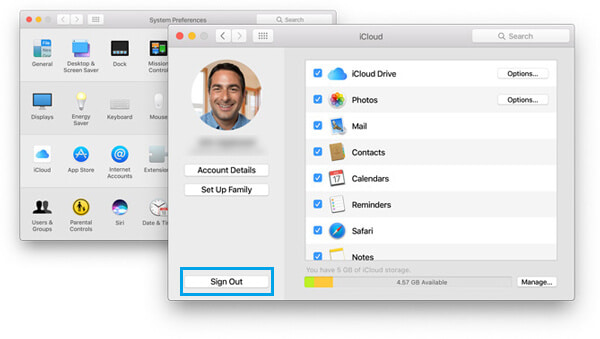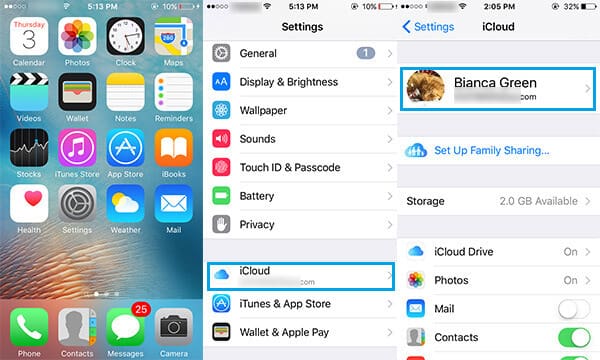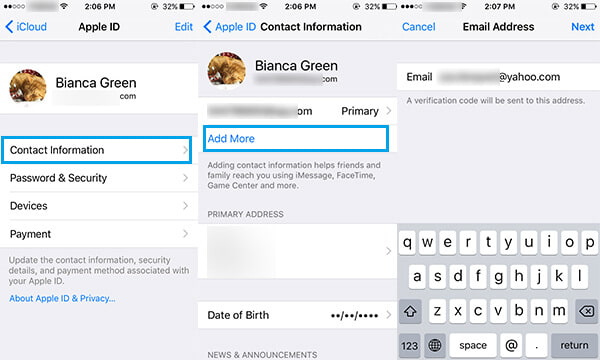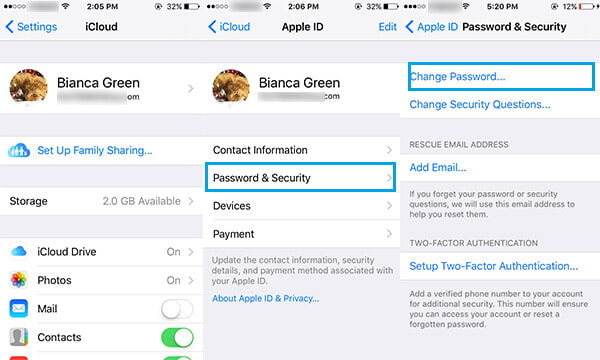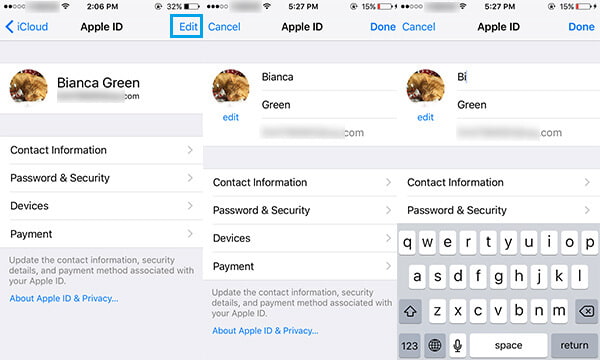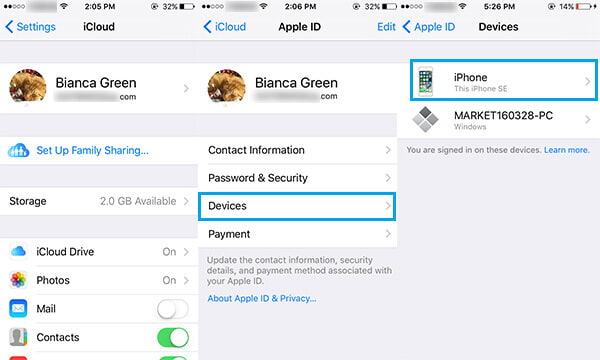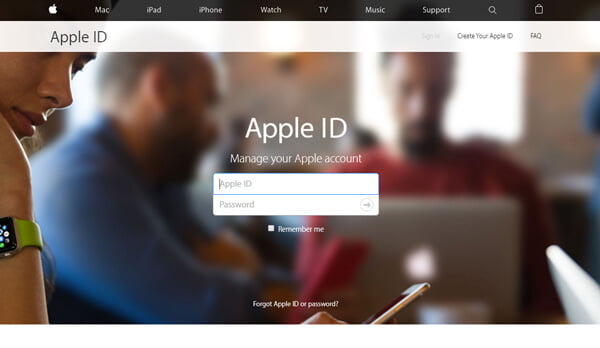- Изменение идентификатора Apple ID
- Как изменить идентификатор Apple ID на другой адрес электронной почты
- Не удается изменить идентификатор Apple ID
- Изменение Apple ID на разных устройствах
- Изменение идентификатора Apple ID
- Решение возможных проблем
- Изменение учетной записи Apple ID
- Вариант 1: iOS/iPadOS
- Способ 1: «Настройки»
- Способ 2: App Store
- Способ 3: Сброс настроек
- Вариант 2: macOS
- Решение возможных проблем
- Как изменить / сбросить учетную запись iCloud
- Часть 1. Изменение / удаление учетной записи iCloud на iOS / Windows / Mac
- Изменить учетную запись iCloud на iPhone
- Удалить учетную запись iCloud на iPhone / iPad / iPod
- Сбросить / изменить учетную запись iCloud на iPhone
- Выйти / Изменить учетную запись iCloud на панели управления iCloud для Windows / Mac
- Часть 2. Изменить / добавить адрес электронной почты iCloud
- Часть 3. Изменение / сброс пароля iCloud
- Часть 4. Изменение имени пользователя iCloud и настроек устройства
- Изменить имя пользователя iCloud
- Изменить настройки устройства iCloud
- Часть 5. Смена iCloud Apple ID / пароля Apple ID
Изменение идентификатора Apple ID
Если вы больше не пользуетесь адресом электронной почты, связанным с вашим идентификатором Apple ID, вы можете изменить его. При этом не будет утерян доступ к контактам, покупкам или другой информации учетной записи.
Как изменить идентификатор Apple ID на другой адрес электронной почты
- Перейдите на страницу appleid.apple.com и войдите в систему.
- В разделе «Вход в учетную запись и безопасность» выберите «Apple ID».
- Укажите адрес электронной почты, который требуется использовать в качестве идентификатора Apple ID.
- Выберите «Изменить Apple ID».
- Если идентификатор Apple ID изменяется на адрес электронной почты, обслуживаемый сторонним поставщиком услуг, вам будет отправлен проверочный код. Введите этот код. Узнайте, что делать, если не приходит сообщение электронной почты.
- Если вы используете такие службы, как iCloud или «Сообщения», для общения с друзьями и коллегами, войдите в эти службы с обновленным идентификатором Apple ID.
Не удается изменить идентификатор Apple ID
Если вы пытаетесь изменить идентификатор Apple ID на адрес электронной почты @icloud.com, созданный в течение последних 30 дней, появится просьба повторить попытку позже.
Если вы видите сообщение о том, что адрес электронной почты, который вы хотите использовать, недоступен или уже используется, убедитесь, что вы или член вашей семьи еще не используете этот адрес электронной почты с другим идентификатором Apple ID. Если адрес электронной почты использует член вашей семьи, удалите его из учетной записи члена семьи, а затем попробуйте снова.
В некоторых странах и регионах в качестве идентификатора Apple ID можно использовать номер телефона. Но если ваш идентификатор Apple ID является адресом электронной почты, его нельзя изменить на номер телефона.
Источник
Изменение Apple ID на разных устройствах
Изменение идентификатора Apple ID
Важно! Возможность непосредственного изменения Apple ID подразумевает смену логина (адреса электронной почты), который используется для авторизации. Доступ к контактам, покупкам и иным данным, содержащимся в учетной записи, потерян не будет. Необходимые действия могут быть выполнены исключительно через браузер, на устройстве с любой операционной системой.
- Перейдите по представленной выше ссылке на сайт Apple и авторизуйтесь в своей учетной записи, введя для этого логин и пароль от нее и нажав на кнопку «Далее».
Если потребуется, пройдите проверку двухфакторной аутенификации, указав в соответствующее поле полученный на Apple-устройство или номер мобильного код.
В блоке «Учетная запись» кликните по кнопке «Изменить»,
а затем по надписи «Изменить Apple ID».
Если в качестве нового идентификатора вами используется адрес электронной почты, предоставляемый сторонними поставщиками (не Эппл), на указанный ящик будет отправлен проверочный код,
который потребуется ввести на сайте для подтверждения и нажать «Продолжить».
Обратите внимание! Если указываемый вами почтовый ящик находится на домене me.com, mac.com или icloud.com, последующее изменение идентификатора учетной записи будет невозможно.
Изменив данные учетной записи, повторно войдите в нее на тех устройствах, где она ранее использовалась. В противном случае вы не получите доступ к iCloud, «Сообщениям» и другим сервисам Apple.
Решение возможных проблем
В некоторых случаях процедура изменения идентификатора Эппл АйДи протекает с ошибками. Рассмотрим основные их причины и методы устранения.
- Если в настройках учетной записи отсутствует ссылка «Изменить Apple ID», значит, возможность изменения идентификатора для вас недоступна (это особенно актуально, если привязанный ящик находится на домене me.com, mac.com или icloud.com). Единственным решением в данном случае является обращение в техподдержку компании, что можно сделать по следующей ссылке:
Служба поддержки Эппл
Изменение учетной записи Apple ID
Если задача заключается не в изменении идентификатора Эппл АйДи, а в банальной необходимости выхода из одной учетной записи и входа в другую, в зависимости от используемого устройства, необходимо пойти по одному из следующих путей.
Вариант 1: iOS/iPadOS
Для того чтобы сменить Эппл АйДи на Айфоне или Айпаде, следует прибегнуть к одному из трех способов.
Способ 1: «Настройки»
Проще всего решить озвученную в заголовке статьи задачу через параметры операционной системы.
- Откройте «Настройки» и тапните по первому разделу, где указаны ваше имя и фото профиля.
Пролистайте эту страницу в самый низ
и воспользуйтесь пунктом «Выйти».
Подтвердите свои намерения, указав пароль от аккаунта. Решите, хотите ли вы сохранить данные из iCloud на устройстве.
Далее тапните по надписи «Выйти» в правом верхнем углу,
а затем во всплывающем окне. Дождитесь завершения процедуры.
и указав логин и пароль от него и нажав «Войти».
Далее, по желанию, можете настроить параметры Эппл АйДи. Сделать это поможет представленная по ссылке ниже инструкция.
Способ 2: App Store
Альтернативным методом изменения Эппл АйДи на Айфоне и Айпаде является использование предустановленного в операционной системе магазина приложений – Апп Стор. Алгоритм действий, которые для этого потребуется выполнить, нами был рассмотрен в отдельной статье, с которой и рекомендуем ознакомиться.
Способ 3: Сброс настроек
Два предыдущих метода хорошо подходят для случаев, когда задача смены учетных записей является временной, то есть вы планируете не только сохранить доступ к данным из «старого» Эппл АйДи, но и рано или поздно вернуться к его использованию. Если же в этом нет необходимости, целесообразно будет сначала очистить мобильный девайс от сведений из используемого ранее аккаунта, и уже после этого авторизоваться в «новом». Для этого следует выполнить сброс, удалив весь контент и настройки. Более детально обо всех нюансах процедуры мы тоже рассказывали ранее.
Вариант 2: macOS
Если же выйти из одной учетной записи Эппл и войти в другую требуется на компьютере или ноутбуке с макОС, выполните следующее:
- Откройте «Системные настройки» (проще всего это сделать через меню Apple) и кликните по значку Apple ID.
Нажмите по расположенной внизу кнопке «Выйти» и подтвердите свои намерения.
Примечание: После этого будет предложено скопировать загрузки и данные, которые хранятся в iCloud – поступайте с этим на свое усмотрение.
Для подтверждения авторизации потребуется ввести код, который, в зависимости от указанных вами параметров, будет отправлен в виде сообщения на номер телефона или уведомления на Apple-устройство. Во втором случае предварительно потребуется предоставить разрешение.

Решение возможных проблем
При попытке смены учетной записи Эппл могут возникнуть определенного рода ошибки. Последние зачастую связаны с некоторыми ограничениями и временными сбоями, значительно реже – с некорректно указанными или потерянными данными, а потому их легко исправить.
Блокировка Apple ID
Иногда учетная запись Эппл может быть заблокирована в процессе непосредственной авторизации в ней – это может произойти по соображениям безопасности, из-за сбоя на серверах компании и по ряду других причин. О том, как восстановить доступ к личным данным в подобных случаях, мы ранее рассказывали в отдельных статьях.
Сбой проверки Apple ID
Еще одна ошибка, с которой можно столкнуться при попытке входа в аккаунт Эппл, в первую очередь, на мобильных устройствах. Причиной ее возникновения может быть как единичный сбой, так и некорректно установленные настройки операционной системы, но есть и другие. Все они детально рассматривались нами в представленной по ссылке ниже инструкции.
Ошибка подключения к серверу Apple ID
Значительно более серьезная проблема, чем рассмотренные выше, но все же имеющая свое решение. Часть причин, по которым она возникает, пересекаются с таковыми в предыдущем случае, но помимо них имеются и другие. О каждой из них, как и о методах устранения, можно узнать из следующего материала.
Забытые логин и/или пароль от Apple ID
Иногда причина, по которой не получается войти в Эппл АйДи, заключается не в ошибке или сбое, а в банальном отсутствии возможности это сделать из-за забытого логина или пароля от аккаунта. К счастью, первый всегда можно узнать, а второй – сбросить и изменить. В крайне редких случаях может потребоваться создать новую учетную запись. Сделать все это помогут отдельные инструкции на нашем сайте, ссылки на которые даны ниже
Помимо этой статьи, на сайте еще 12486 инструкций.
Добавьте сайт Lumpics.ru в закладки (CTRL+D) и мы точно еще пригодимся вам.
Отблагодарите автора, поделитесь статьей в социальных сетях.
Источник
Как изменить / сбросить учетную запись iCloud
Пользователи iOS могут столкнуться с проблемами учетной записи iCloud, поскольку у них может быть более одной учетной записи iCloud. Если у вас есть несколько адресов электронной почты iCloud, вам нужно выйти из одного, а затем войти в другой. Как ты можешь изменить учетную запись iCloud просто и надежно?
Эта статья подготовлена для вас, она включает в себя множество сценариев сброса учетной записи iCloud, чтобы вы могли сбросить адрес электронной почты / пароль / имя пользователя / настройки / идентификатор Apple ID на учетной записи iCloud на iPhone / iPad / iPod, а также панель управления iCloud для Windows и Mac ,
Как изменить учетную запись iCloud
Перед сбросом / изменением учетной записи iCloud лучше создать резервную копию файлов iPhone / iPad / iPod. FoneLab может помочь вам. В случае, если вы потеряли файлы iCloud при сбросе / изменении учетной записи iCloud, вы также можете положиться на FoneLab для восстановить iPhone от iCloud.
Часть 1. Изменение / удаление учетной записи iCloud на iOS / Windows / Mac
«Как изменить учетную запись iCloud на iPhone?» Некоторые пользователи спрашивают нас. Легко изменить учетную запись iCloud, если вы выйдете из текущей учетной записи iCloud. Но проблема заключается в данных вашего iPhone / iPad / iPod. Как только вы выйдете из iCloud, Apple Pay и ваша карта будут отключены. А фотографии в iCloud Photo Library и iCloud Drive, хранящиеся в iCloud, также будут удалены с вашего устройства iOS. Подумайте об этом и сделайте резервную копию вашего iPhone, прежде чем захотеть изменить и сбросить учетную запись iCloud.
Изменить учетную запись iCloud на iPhone
В этом разделе мы покажем вам, как изменить iCloud на iPhone. И этот метод также может быть применен для iPad и iPod.
Удалить учетную запись iCloud на iPhone / iPad / iPod
Для iOS 7 и предыдущей версии
1 Разблокируйте iDevice и перейдите в «Настройки»> «iCloud». Прокрутите вниз и нажмите «Удалить учетную запись».
2 Ваше устройство сообщит вам, что все фотографии и документы Photo Stream, хранящиеся в iCloud, будут удалены из вашего iDevice. Нажмите на «Удалить». Нажмите «Сохранить на моем (iDevice)», когда появится вопрос, хотите ли вы сохранить контакты, календари, напоминания и т. Д. ICloud и т. Д., Когда ваш iPhone / iPad / iPod удаляет или сбрасывает учетную запись iCloud.
Для iOS 8 и более поздних версий
1 Разблокируйте iDevice и перейдите в «Настройки»> «iCloud». Прокрутите вниз и нажмите «Выйти».
2 Ваше устройство сообщит вам, что это действие отключит ваш Apple Pay, все фотографии из библиотеки фотографий iCloud и iCloud Drive, хранящиеся в iCloud, будут удалены. Нажмите «Выйти»> «Удалить из My (iDevice)»> «Сохранить на моем iPhone». Введите пароль Apple ID, чтобы наконец выйти и сбросить учетную запись iCloud.
Сбросить / изменить учетную запись iCloud на iPhone
После удаления учетной записи, как изменить учетную запись iCloud, вы можете ввести новый адрес электронной почты, который вы никогда не использовали ранее. В противном случае вы не сможете изменить учетную запись iCloud.
1 На вашем iPhone нажмите «Настройки»> «iCloud». Введите новый адрес электронной почты и новый пароль. Вы можете нажать «Создать новый Apple ID» и следовать инструкциям, если у вас нет другого нового адреса электронной почты.
2 Введите данные о дате вашего рождения и нажмите «Далее». Далее введите свое имя и фамилию и нажмите «Далее». Теперь введите адрес электронной почты и введите пароль.
3 Подтвердите пароль. Выберите три контрольных вопроса и ответьте на них. Не забывайте каждый ответ на контрольный вопрос.
Затем согласитесь с условиями и подтвердите свою учетную запись с помощью кода подтверждения, который был отправлен на вашу электронную почту. Вот и все. Вам удалось сбросить учетную запись iCloud на iPhone.
Выйти / Изменить учетную запись iCloud на панели управления iCloud для Windows / Mac
Если у вас есть Панель управления iCloud на вашем ПК с Windows или Mac вы можете выйти из текущей учетной записи iCloud, а также изменить и сбросить другую учетную запись iCloud.
Часть 2. Изменить / добавить адрес электронной почты iCloud
Поскольку адрес электронной почты iCloud связан с вашим Apple ID. Как изменить электронную почту iCloud? Если вы хотите изменить его, вы должны изменить свой Apple ID. Тем не менее, вы можете добавить новый адрес электронной почты iCloud для вашей контактной информации
1 Разблокируйте iPhone и зайдите в «Настройки»> «iCloud». Нажмите свое имя сверху.
2 Введите свой пароль Apple ID (Apple ID забыли? Сбросить идентификатор Apple сейчас же.). А затем нажмите «Контактная информация». Выберите «Добавить еще». Введите неиспользуемый адрес электронной почты в поле «Адрес электронной почты», наконец нажмите «Готово» и подождите, пока Apple отправит подтверждающее письмо на новый адрес электронной почты iCloud.
Часть 3. Изменение / сброс пароля iCloud
Как вы можете изменить или сбросить пароль iCloud? Эта часть будет посвящена тому, как изменить пароль iCloud на iPhone / iPad / iPod.
1 Перейдите в «Настройки»> «iCloud». Коснитесь своего имени и выберите «Пароль и безопасность».
2 В интерфейсе «Пароль и безопасность» вы можете изменить пароль iCloud, контрольные вопросы и добавить аварийный адрес электронной почты. Выберите «Изменить пароль . ».
3 Затем вам необходимо подтвердить свою личность и ответить на секретный вопрос, который вы задали при создании текущего идентификатора Apple ID. Когда ваша личность будет подтверждена, вы сможете изменить свой пароль iCloud.
Часть 4. Изменение имени пользователя iCloud и настроек устройства
Хотите изменить имя пользователя и настройки iCloud? Тогда эта часть для вас.
Изменить имя пользователя iCloud
1 Перейдите в «Настройки»> «iCloud» и нажмите свое имя.
2 На экране «Apple ID» нажмите «Изменить» в правом верхнем углу, чтобы изменить имя пользователя iCloud.
Изменить настройки устройства iCloud
1 На экране «Apple ID» нажмите вкладку «Устройства».
2 Нажмите на опцию вашего устройства, проверьте вопросы безопасности и затем измените настройки устройства iCloud.
Часть 5. Смена iCloud Apple ID / пароля Apple ID
Пользователи iOS хотели бы, чтобы пользователь Apple ID был аккаунтом iCloud. Вы можете спросить, как изменить Apple ID / пароль Apple ID для учетной записи iCloud. Подробнее о том, как изменить Apple ID можно найти на нашем сайте.
В этой статье мы в основном обсуждаем, как изменить учетную запись iCloud. Неправильные операции могут привести к неожиданной потере данных, поэтому вам нужно выполнить описанные выше шаги при изменении учетной записи iCloud, Apple ID, адреса электронной почты, пароля, имени пользователя и настроек устройства. Надеюсь, эта статья поможет вам.
Что вы думаете об этом посте.
Рейтинг: 4.8 / 5 (на основе рейтингов 154)
13 июня 2018 г. 16:45 / Обновлено Луиза Уайт в ICloud
Проблемы с входом в iCloud, такие как вход в учетную запись iCloud, продолжают появляться? Прочитайте этот пост.
Блокировка iCloud по некоторым причинам? Обходите или снимайте блокировку iCloud, чтобы по-новому использовать ваш iPhone или iPad.
Как обойти активацию iCloud? Этот пост предоставляет вам самый быстрый способ обойти блокировку активации iCloud.
Авторские права © 2021 Aiseesoft Studio. Все права защищены.
Источник